Вк создать группу: Блог об email и интернет-маркетинге
Как создать группу в ВК: пошаговая инструкция
19.06.2022
Автор: Александр Пономарев
1 звезда2 звезды3 звезды4 звезды5 звезд
Как создать группу в ВК: детальная инструкция
5
5
1
1
Рассказываем, что нужно сделать, чтобы создать собственную группу в социальной сети «ВКонтакте».
Pixabay
После блокировки многих популярных социальных сетей в России, все больше и больше внимания и бизнес, и частные пользователи обращают на «ВКонтакте».
Чтобы эффективно работать с российской соцсетью, необходимо знать немало нюансов. Но начать стоит с малого — создать группу или как это теперь называется, сообщество, чтобы собрать людей вокруг своего продукта или объединить коллектив. Возможностей достаточно много, чтобы каждый из пользователей смог найти в группе все ему необходимое.
Как создать группу «ВКонтакте»
Чтобы создать страницу группы в социальной сети, во-первых, необходимо быть зарегистрированным пользователем ВК, а затем уже, во-вторых, сделать несколько несложных шагов, которые позволят вам обзавестись собственным сообществом. Итак, пошаговая инструкция.
- В колонке меню слева выберите раздел «Сообщество»;
- На открывшейся странице над списком сообществ, в которых вы состоите, выберите «Создать сообщество»;
- На открывшейся странице выбора типа сообщества подберите себе тот вариант, который максимально соответствует вашим задачам;
- На странице создания сообщества укажите её название, из предложенного списка тематик выберите тематику, укажите сайт, если такой у вас есть, а также определитесь, нужна ли вам в сообществе беседа или вы обойдетесь без нее;
- Страница готова и требуется только ее дальнейшая настройка.

Какие бывают типы сообществ
«ВКонтакте» предлагает шесть типов групп — один из них необходимо выбрать на стадии создания, а в дальнейшем сменить смогут только владельцы группы или публичной страницы, а вот для мероприятия поменять тип нельзя. Как описывает типы сообществ сама социальная сеть.
• Бизнес — открытая для пользователей публичная страница, на которой можно указать адрес компании, время работы магазина или фирмы, настроить кнопки быстрой связи с клиентом и многое другое. Этот тип сообщества больше всего подходит магазинам, мастерским, спортивным клубам, кафе, кинотеатрам и т. д.
• Тематическое сообщество — публичная страница, лучше всего подходящая для тематических новостных публикаций, СМИ, афиш, развлекательных сообществ. Основной упор сделан на публикации новостей и комментарии пользователей.
• Бренд или организация — публичная страница для сообществ узкой тематики.
• Группа по интересам — сообщество, ориентированное на определённый круг участников. Идеальное место встреч одноклассников или пользователей, объединённых схожими интересами. Если вы планируете, что участники будут много и активно общаться между собой по тематике сообщества, размещать разнообразные фото-, аудио- и видеоматериалы, рекомендуем создать именно группу.
• Публичная страница — подходит для информирования подписчиков о разных новостях от лица руководства. Здесь меньше возможностей для взаимодействия между участниками, зато достаточно вариантов для привлечения новых подписчиков. Подходит для новостных лент и интернет-журналов, распространения информации о своём творчестве и деятельности, создания представительства фирмы на платформе «ВКонтакте».

• Мероприятие — подходит для приглашения людей на встречи: концерты, поездки, дни рождения, вечеринки. Мероприятия очень похожи на группы, но привязаны к конкретной дате, накануне которой все участники получают напоминание о грядущем событии.
Программы и приложения
Топ-7 отечественных платформ для блогеров: лучшие альтернативы запрещенных соцсетей
Сообщества двух типов — Группа по интересам и Мероприятие — могут быть как открытыми для всех пользователей «ВКонтакте», так и приватными. В свою очередь приватные делятся на закрытые, куда подать заявку на вступление может любой желающий, и на частные, куда могут приглашать участников только руководители сообщества ну или туда можно вступить по специальной ссылке.
Как настроить группу ВК
Первое, что вы должны сделать после создания группы, так это создать для нее базовый минимум оформления. Необходимо через меню «Загрузить фотографию» установить аватар для вашего сообщества, а затем уже углубиться в меню «Настройки», где вы сможете поставить обложку (есть даже «Живая обложка» — несколько изображений или коротких видеозаписей, которые автоматически сменяют друг друга, но работают они только в приложении для Android и iOS), изменить название сообщества, добавить его описание, скорректировать URL-адрес, указать контактные данные — адрес сайта, номер телефона, город — а также выбрать значение кнопки «Действие» под обложкой или аватаром на главной странице сообщества, чтобы по нажатию на нее автоматически можно было написать письмо по электронной почте, совершить звонок или открыть сайт или запустить приложение.
Необходимо через меню «Загрузить фотографию» установить аватар для вашего сообщества, а затем уже углубиться в меню «Настройки», где вы сможете поставить обложку (есть даже «Живая обложка» — несколько изображений или коротких видеозаписей, которые автоматически сменяют друг друга, но работают они только в приложении для Android и iOS), изменить название сообщества, добавить его описание, скорректировать URL-адрес, указать контактные данные — адрес сайта, номер телефона, город — а также выбрать значение кнопки «Действие» под обложкой или аватаром на главной странице сообщества, чтобы по нажатию на нее автоматически можно было написать письмо по электронной почте, совершить звонок или открыть сайт или запустить приложение.
Для аватара необходимо использовать изображения размером не менее 200х200 точек, но лучше выбирать иллюстрации разрешением вдвое — 400х400 точек — больше, чтобы при сжатии качество сильно не ухудшилось. Максимальный размер иллюстрации может составлять 7000 пикселей с соотношением сторон до 5:2, а допустимый формат — JPG, GIF или PNG.
Что касается обложки, то ее также можно загрузить в форматах PNG, JPG или GIF с соотношением сторон 3:1 и размерами 1590х530 точек. Если вы собираетесь использовать «Живую обложку», то вот что по этому поводу говорит «ВКонтакте»: «Загрузите до 5 подходящих видео или фотографий в блок Живая обложка сообщества. Размеры материалов: 1080х1920 (вертикальные изображения) или другие в пропорции 9:16. Видео: формат MP4 (кодек H.264/AAC), 15-60 кадров в секунду, до 30 секунд, размер — до 20 Мб».
Вообще раздел «Настройки» для сообществ в российской социальной сети представляет такой богатый вариант модификации вашей группы, что детальный рассказ об этом занял бы не просто отдельный материал, но и потребовал бы создания целого цикла публикаций, позволяющий разобраться во всех деталях и нюансах настройки сообществ в соцсети.
После создания группы в ней можно публиковать материалы любого рода — фотографии, видео, музыку, анимации, подкасты или статьи — устраивать опросы и продавать товары. Можно размещать текстовые материалы и лонгриды, а также вести прямые трансляции. Кроме того, необходимо поддерживать активность в своем сообществе, для чего можно использовать как комментарии, так и сообщения от имени группы.
Можно размещать текстовые материалы и лонгриды, а также вести прямые трансляции. Кроме того, необходимо поддерживать активность в своем сообществе, для чего можно использовать как комментарии, так и сообщения от имени группы.
Если вы создаете сообщество для музыканта, блогера, спортсмена и других успешных популярных пользователей с постоянной аудиторией, а также для сообществ бизнеса, объектов культуры, учебных заведений и прочих реальных организаций, то стоит озаботиться вопросом верификации. Верифицированная группа в соцсети имеет более высокую, по сравнению с прочими, позицию в поисковой выдаче, имеет больше доверия от аудитории и дополнительно защищена от клонов и злоумышленников.
«Верификация является подтверждением, что за профилем или сообществом стоит реальное лицо/организация. Но при этом галочка не означает, что действия этого лица или организации автоматически одобряются администрацией «ВКонтакте». Это удобный инструмент для поиска оригинального сообщества или профиля с актуальной информацией среди неофициальных фан-страниц и тематических групп», — отмечают в социальной сети.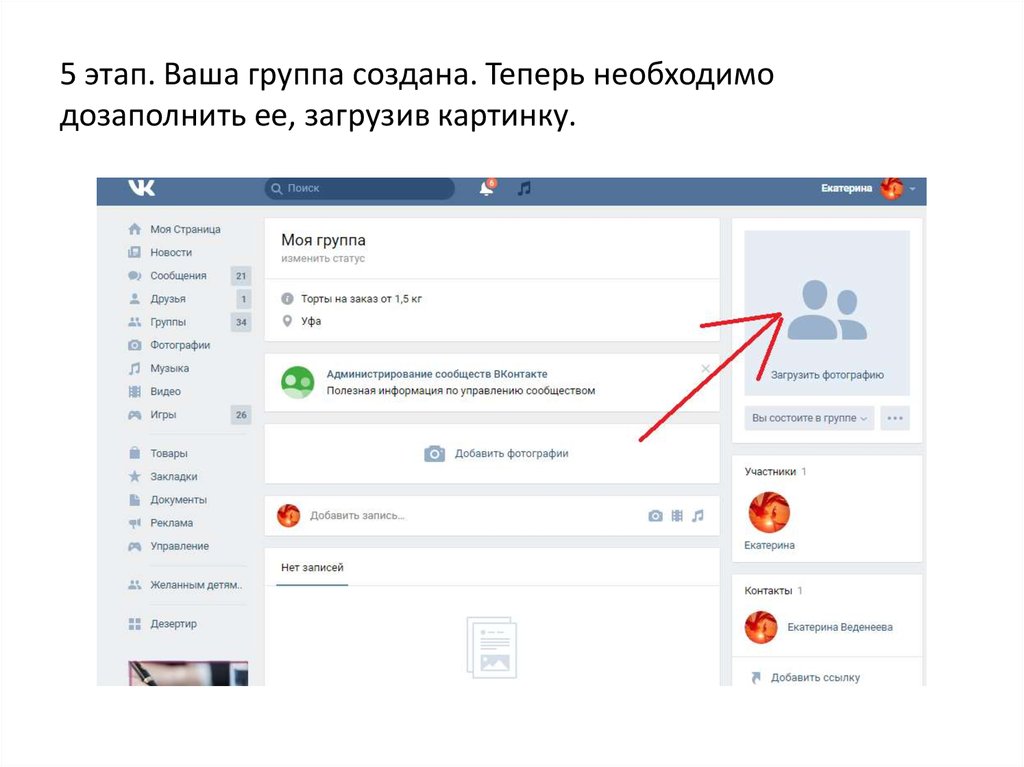
Стоит отметить, что большую часть всех необходимых настроек и действий по модерации и поддержанию жизни в сообществе во «ВКонтакте» можно делать не только с компьютера, но и со смартфона. Официальные приложения социальной сети есть и для устройств на Android, и для смартфонов на iOS, но необходимо учитывать, что не все настройки доступны на мобильных устройствах, так что лучше все-таки пользоваться десктопными вариантом, а смартфоны оставить для крайнего случая.
С учетом того, что в феврале и марте 2022 года российская соцсеть стала наиболее популярной социальной сетью по активности авторов и количеству публикаций — ежедневная активность достигла рекордных 50 миллионов пользователей, на 15,5% в соцсети стали чаще смотреть видео, на 25% чаще стали листать ленту, на 24% выросло количество комментариев, число новых регистраций увеличилось в 4 раза, а количество новых запросов в друзья — на 250% — стоит уделять пристальное внимание работе во «ВКонтакте».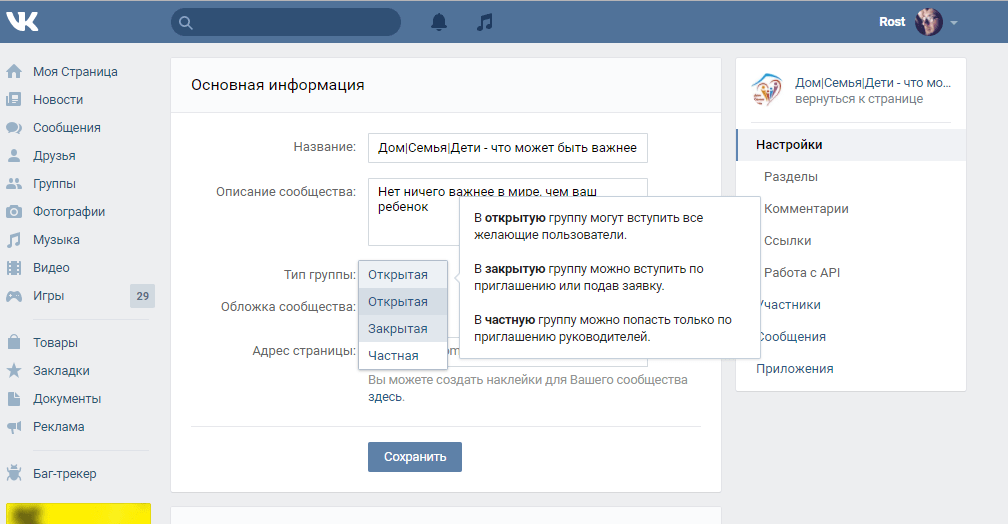
Во «ВКонтакте» появилась новая лента «Актуальное» на основе нейросети
Помимо сообществ можно использовать новую масштабную программу поддержки авторов, перешедших в социальную сеть из других площадок, благодаря которой они получат бесплатное продвижение на платформе, а кроме того бизнесу и личным задачам могут помочь новое отдельное мобильное приложение VK Клипы, доступное для мобильных устройств под управлением операционных систем iOS и Android, с помощью которого можно снимать ролики разрешением Full HD 1920×1080 пикселей с частотой 60 кадров в секунду увеличенной длинной до трех минут и редактировать их в приложении. Также «ВКонтакте» создали собственный мессенджер, который может стать альтернативой для популярных Telegram, Viber и WhatsApp, и его функции тоже можно использовать для развития своего дела.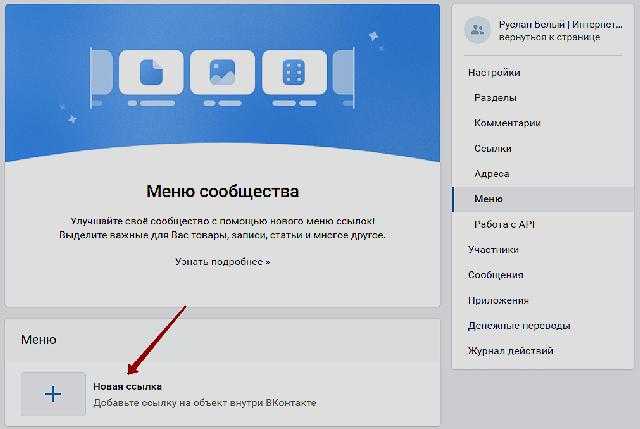
Теги социальные сети вконтакте социальная сеть советы
Автор
Александр Пономарев
Была ли статья интересна?
Поделиться ссылкой
Нажимая на кнопку «Подписаться»,
Вы даете согласие на обработку персональных данных
Рекомендуем
Обзор планшета HONOR Pad 8: большой экран и 8 динамиков
Обзор умных колонок SberBoom и SberBoom Mini
Топ-5 игр из AppGallery в 2022 году
Обзор лазерного МФУ «три в одном» для дома и офиса HIPER M-1005
Обзор смартфона HONOR X9a: как флагман, но доступнее
Обзор беспроводных наушников OneOdio Focus A10
Не станком единым: выбираем лучшую электробритву
Обзор realme 10 Pro 5G и 10 Pro+ 5G: мощные премьеры
Samsung Galaxy S23, S23+ и S23 Ultra: предварительный обзор новых флагманов
Реклама на CHIP Контакты
Как создать группу в ВК на телефоне и компьютере
Опубликовано:
Социальная сеть «ВКонтакте» насчитывает 72,5 миллиона пользователей. Для удобства общения люди создают в ВК группы по интересам. Разберемся, как создать сообщество на ПК и мобильном устройстве.
Для удобства общения люди создают в ВК группы по интересам. Разберемся, как создать сообщество на ПК и мобильном устройстве.
Как создать группу в ВК через мобильное приложение
Приложения для Android и iOS отличаются интерфейсом и расположением важных инструментов. Разберем принцип создания группы в ВК на разных мобильных девайсах.
Создание группы на Android
Отметим, что предложенная пошаговая инструкция применима не только к смартфонам, но и планшетам. Приложение и настройки не отличаются от выбранного устройства. Как создать группу ВК на телефоне? Для этого выполните такие действия:
- Скачайте с Play Маркет и установите мобильное приложение VK.
- Войдите в профиль.
- Найдите внизу «Сервисы» и выберите их.
- Тапните на появившейся странице по разделу «Сообщество».
- Нажмите в новом окне на плюсик в правом верхнем углу.
- Выберите требуемый тип сообщества.
- Введите название, тематику и тип группы.
- Поставьте галочку, что согласны с правилами площадки, нажмите «Создать сообщество».

Группа создана, осталось ее настроить.
Как создать группу в ВК на iPhone?
Порядок создания сообщества выглядит так:
- Установите мобильное приложение на телефон и авторизуйтесь в социальной сети.
- Нажмите на кнопку в виде трех полосок в нижней части интерфейса.
- Выберите в меню «Группы».
- Нажмите на плюсик в правом верхнем углу.
- Выберите тип сообщества, дайте ему заголовок, тематику, сайт (при необходимости) и прочую информацию.
- Нажмите «Создать сообщество» и настройте созданную группу.
Система предлагает на выбор несколько разновидностей сообществ. Условно их можно поделить на паблики, группу и мероприятия. К пабликам относятся:
- «Бизнес». Подходит кафе, магазинам, кинотеатрам, банкам, клубам, чтобы извещать посетителей о различных новостях, связанных с бизнесом.
- «Тематическое сообщество». Предназначено для новостей и афиш, тематических блогов и СМИ.
- «Бренд или организация».
 Подходит для продвижения товаров, благотворительных фондов, компаний, учебных заведений и тому подобного.
Подходит для продвижения товаров, благотворительных фондов, компаний, учебных заведений и тому подобного. - «Публичная страница». Подходит музыкантам, блогерам, спортивным командам и прочим известным личностям.
Группа по интересам подходит для общения подписчиков. В ней есть блок «Обсуждения», пользователи пишут посты в ленту новостей, если разрешено администратором группы. Группы отлично подходят для объединения людей по интересам и обсуждения различных тем. Мероприятия предусмотрено для продвижения концертов, выставок, конференций, тренингов, мастер-классов и всего, что имеет конкретную дату.
Как создать группу через браузер на ПК
Процесс создания группы на ПК практически такой же, как и на мобильном устройстве, только вместо приложения используют браузер. Прежде чем начать выполнение операции, авторизуйтесь в личном профиле ВК.
Как создать группу в ВК на компьютере? Рассмотрим процесс создания группы на примере сообщества для бизнеса:
- В левом меню выберите «Сообщества».

- Нажмите на кнопку «Создать сообщество». Откроется окно с разными типами сообществ.
- Выберите «Бизнес».
- Впишите название для сообщества. Учтите, что доступно не более 48 символов.
- Укажите тематику группы. Выберите ее из раскрывающегося списка либо введите ключевое слово. Если не нашли требуемую тематику, то выберите близкую по смыслу. Позже ее можно изменить.
- Укажите ссылку на сайт, если таковой имеется.
- Нажмите «Создать сообщество».
Специалисты ВК советуют в описании товаров или услуг писать о конкурентных преимуществах и приводить конкретные примеры и факты, а не оценивать то, что предлагаете. Тогда клиенты смогут сделать самостоятельные выводы.
Процесс создания сообщества: VKСообщество создано, теперь приступайте к его настройке и заполнению. Официальный сайт ВК не рекомендует использовать слова, которые не имеют отношения к бизнесу пользователя. Грамотно составленная информация помогает потенциальным клиентам найти определенную группу среди огромного количества сообществ в ВК. Приступайте к составлению названия и описания:
Приступайте к составлению названия и описания:
- Перейдите по пути: «Настройки»→«Управление»→«Информация».
- Проверьте название. Учтите, что оно должно быть лаконичным и узнаваемым, отражающим род деятельности и тематику.
- Заполните описание. Напишите, о чем бизнес, чем он интересен и полезен для клиентов. Описание важно правильно составить, поскольку сообщества хорошо индексируются с поисковиками Google и Yandex.
- Установите обложку для сообщества.
Настройте кнопку действия. В разделе «Информация» выберите подходящий вариант:
- «купить» — подходит, если на сайте есть каталог;
- «записаться» — кнопка для онлайн-записей;
- «позвонить» — кнопка для того, чтобы клиенты могли связаться с вами в один клик.
Укажите в сообществе адреса офиса, салона, магазина, если это необходимо. Раздел «Адрес» поможет потенциальным клиентам на карте выстроить удобный маршрут. Не забудьте предоставить информацию о графике работы. Для удобства настройте меню сообщества, в которое можете разместить ссылки на товары, доставку, запись и прочее. Можно добавить до 7 ссылок, которые будут отображаться в виде карусели с картинками. Настроить меню сможете по пути «Управление»→«Настройки»→«Меню».
Можно добавить до 7 ссылок, которые будут отображаться в виде карусели с картинками. Настроить меню сможете по пути «Управление»→«Настройки»→«Меню».
Не забудьте включить уведомления для сообщества, чтобы не пропускать сообщения от клиентов. Настройте приветственное сообщение, которое увидит клиент, впервые открыв диалог с сообществом.
Создать группу ВК несложно. Воспользуйтесь предложенными алгоритмами и создавайте группы для ведения бизнеса, обсуждения различных тем или общения с людьми из разных частей света.
Оригинал статьи: https://www.nur.kz/technologies/instructions/1717296-kak-sozdat-gruppu-v-vk-na-telefone/
vk-api-для-групп · PyPI
Пакет, обеспечивающий простую интеграцию vk-api. В основном для групповых методов.
Описание проекта
API ВКонтакте для групп
Пакет Python, который позволяет легко публиковать сообщения в группах.
Как использовать
·
Сообщить об ошибке
·
Запросить функцию
- О проекте
- Построен с
- ТОДО (запланировано)
- Начиная
- Предпосылки
- Установка
- Использование
- Содействие
- Лицензия
- Контакт
О проекте
С легкостью постите в группы ВК.
Создан на основе
- Python
- Пакет Python запрашивает
TODO
- Добавить форматирование текста из файлов .md
- Добавить поддержку вложений
- Добавить возможность изменять настройки групп.
- Добавить автозагрузку вложений на сервера вк
Приступая к работе
Предварительные условия
Очевидно, необходим язык Python. Вам также необходимо установить запросы Python:
запросов на установку pip
Установка
pip install vk_api_for_groups
Использование
Пример использования находится в examples/example.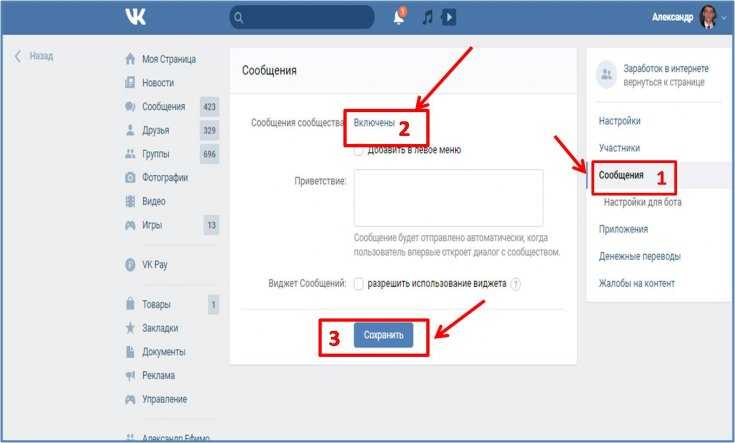 py
py
Использование по назначению
из src.vk_api_for_groups импортировать API
token = "___________________________________..." # здесь ваш токен
group_id = -000000000 # идентификатор вашей группы
group_api = Api(token, group_id, ver=5.131) # вы можете оставить версию пустой
# (в этом случае будет использован последний)
group_api.send_post(post="Сообщение")
# ИЛИ
group_api.send_post(post_path="путь/к/файлу.txt")
Дополнительные сведения см. в примере.
Содействие
- Форк проекта
- Создайте свою ветку функций (
git checkout -b функция/AmazingFeature) - Зафиксируйте свои изменения (
git commit -m 'Добавить удивительную функцию') - Push to the Branch (
git push origin feature/AmazingFeature) - Открытие запроса на слияние
Лицензия
Распространяется по лицензии MIT. См. ЛИЦЕНЗИЯ для получения дополнительной информации.
Контакт
Twitter — @rokoel_dude
Ссылка на проект: https://github.com/rokoel/vk_api_for_groups
Детали проекта
Эта версия
0.0.1
Загрузить файлы
Загрузить файл для вашей платформы. Если вы не уверены, что выбрать, узнайте больше об установке пакетов.
Исходный дистрибутив
vk-api-для-групп-0.0.1.tar.gz (5,1 КБ посмотреть хеши)
Загружено источник
Закрывать
Хэши для vk-api-for-groups-0.0.1.tar.gz
| Алгоритм | Дайджест хэша | |
|---|---|---|
| ША256 | 246ed9d4f6bcedf346b43cd41da635ba7acfc157ed62ddd1a9дкб17к01а6012а | |
| МД5 | 3ce0635d463b7596ddd584f6648191d3 | |
| БЛЕЙК2б-256 | ef62e5282c2935b917336bca13830ac1c3cb8e9278554dec8b249ce0edeaf30b |
Как создать аккаунт ВК
Тахмина
/ 26 января 2023 г.
Вы ищете простой способ оставаться на связи с друзьями, семьей и коллегами? VK (ВКонтакте) — это популярная социальная сеть, которая позволяет пользователям создавать профили, делиться контентом и быть в курсе последних новостей. В этом сообщении блога мы обсудим, как создать учетную запись ВКонтакте, чтобы вы могли начать пользоваться преимуществами этой замечательной платформы. Мы объясним шаги, необходимые для регистрации, типы информации, которые вам понадобятся, и преимущества наличия учетной записи ВКонтакте.
Что такое ВКонтакте
ВКонтакте (первоначально ВКонтакте) — популярная российская социальная сеть и сетевая платформа. Это место, где люди могут общаться с друзьями, обмениваться фотографиями, видео, музыкой и историями, присоединяться к группам и т. д. ВКонтакте насчитывает более 500 миллионов активных пользователей, что делает его одной из самых популярных социальных сетей в мире. Обладая широким набором функций, ВКонтакте является важной частью ландшафта социальных сетей и стала неотъемлемой частью жизни людей в России, странах СНГ и других странах.
Создание учетной записи ВКонтакте: руководство для начинающих
Создание учетной записи ВКонтакте — простой процесс, который занимает всего несколько минут. Вот шаги по настройке учетной записи ВКонтакте:
1. Зайдите на сайт ВКонтакте (vk.com).
2. Нажмите кнопку «Зарегистрироваться» в правом верхнем углу страницы.
3. Введите свое имя и фамилию, дату рождения, пол и адрес электронной почты.
4. Создайте пароль для своей учетной записи.
5. Нажмите кнопку «Зарегистрироваться».
6. На указанный вами адрес электронной почты будет отправлено письмо с подтверждением.
7. Нажмите на ссылку в электронном письме, чтобы подтвердить свою учетную запись.
8. Создайте фотографию профиля и заполните другую информацию о себе, такую как ваши интересы, хобби и образование.
9. Теперь вы готовы использовать ВКонтакте и начать общаться с друзьями, семьей и коллегами.
Поздравляем, вы успешно создали аккаунт ВКонтакте! Теперь вы можете начать общаться с людьми и находить новых друзей. Веселиться!
Веселиться!
Преимущества аккаунта ВКонтакте
1. Доступ к крупнейшей социальной сети: ВКонтакте — крупнейшая социальная сеть в России, насчитывающая более 100 миллионов активных пользователей. Это дает пользователям доступ к более широкой сети людей, чем любая другая платформа социальных сетей.
2. Простота настройки и использования: ВКонтакте очень прост в настройке и использовании. Он имеет простой интерфейс, который легко понять и ориентироваться.
3. Бесплатное использование: ВКонтакте можно использовать совершенно бесплатно, что делает его привлекательным вариантом для пользователей, которые не хотят платить за платформу социальных сетей.
4. Доступ к группам и сообществам: ВКонтакте предлагает пользователям доступ к различным группам и сообществам, связанным с их интересами. Это позволяет им легко общаться с единомышленниками и обсуждать интересующие их темы.
5. Делитесь больше: ВКонтакте позволяет пользователям делиться не только текстом, например фотографиями и видео.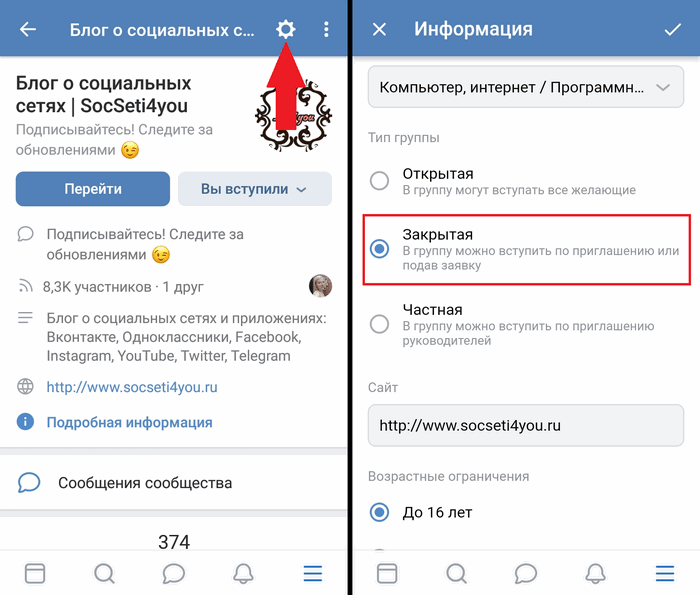 Это делает его отличной платформой для обмена контентом с друзьями и семьей.
Это делает его отличной платформой для обмена контентом с друзьями и семьей.
Q1: Как создать учетную запись VLive?
A1: Чтобы создать учетную запись VLive, вы можете зарегистрироваться через свою электронную почту или учетные записи социальных сетей, таких как Facebook, Twitter, Google и Apple.
Q2: Как войти в свою учетную запись VLive?
A2: Чтобы войти в свою учетную запись VLive, вы можете использовать свою электронную почту или учетные записи социальных сетей, таких как Facebook, Twitter, Google и Apple.
Q3: Как сбросить пароль учетной записи VLive?
A3: Чтобы сбросить пароль учетной записи VLive, вы можете использовать функцию «Забыли пароль» или обратиться в службу поддержки клиентов VLive.
Q4: Как мне удалить свою учетную запись VLive?
A4: Чтобы удалить свою учетную запись VLive, вы можете обратиться в службу поддержки клиентов VLive и запросить удаление.
Q5: Что я могу делать со своей учетной записью VLive?
A5: С вашей учетной записью VLive вы можете смотреть эксклюзивные прямые трансляции, оставлять комментарии и общаться со звездами, а также пользоваться эксклюзивными преимуществами, такими как эксклюзивный видеоконтент и скидки.

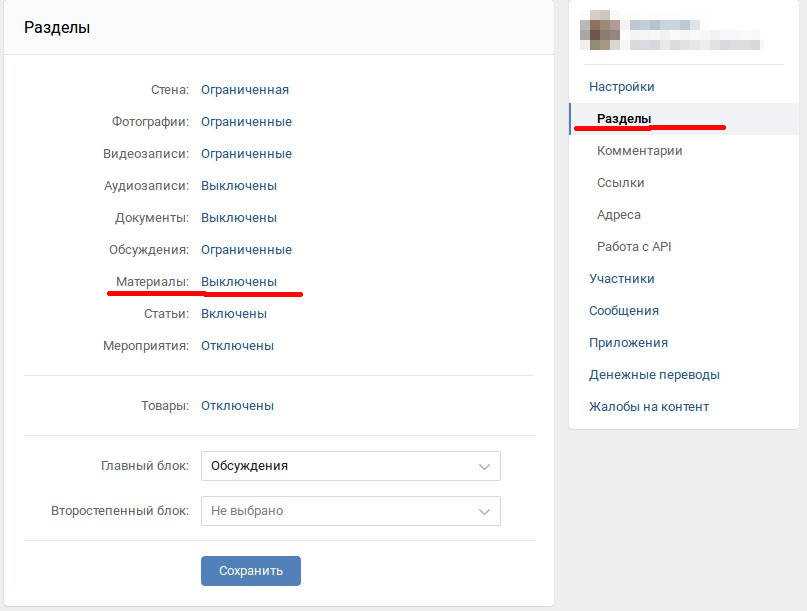
 Подходит для продвижения товаров, благотворительных фондов, компаний, учебных заведений и тому подобного.
Подходит для продвижения товаров, благотворительных фондов, компаний, учебных заведений и тому подобного.
Об авторе